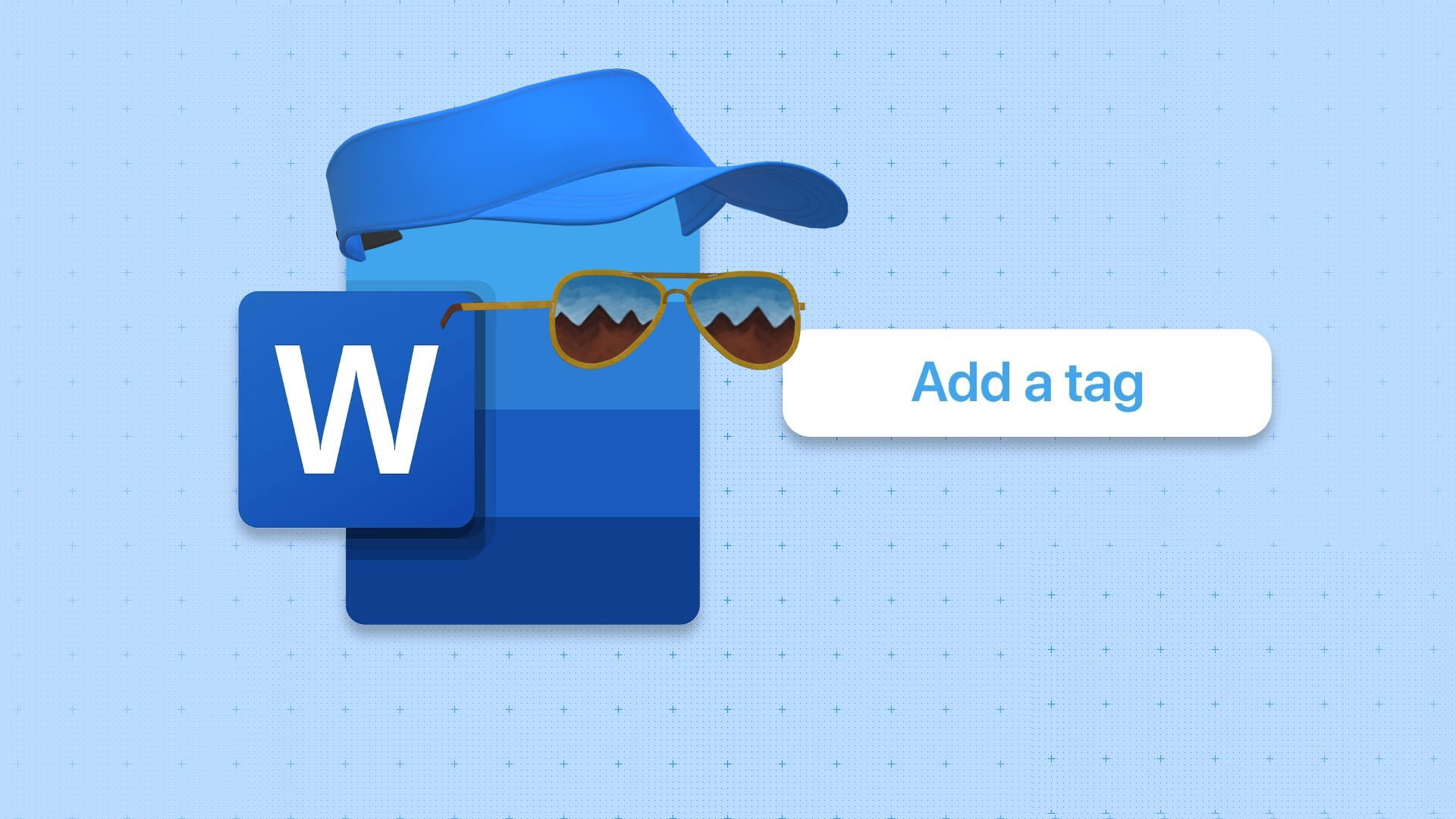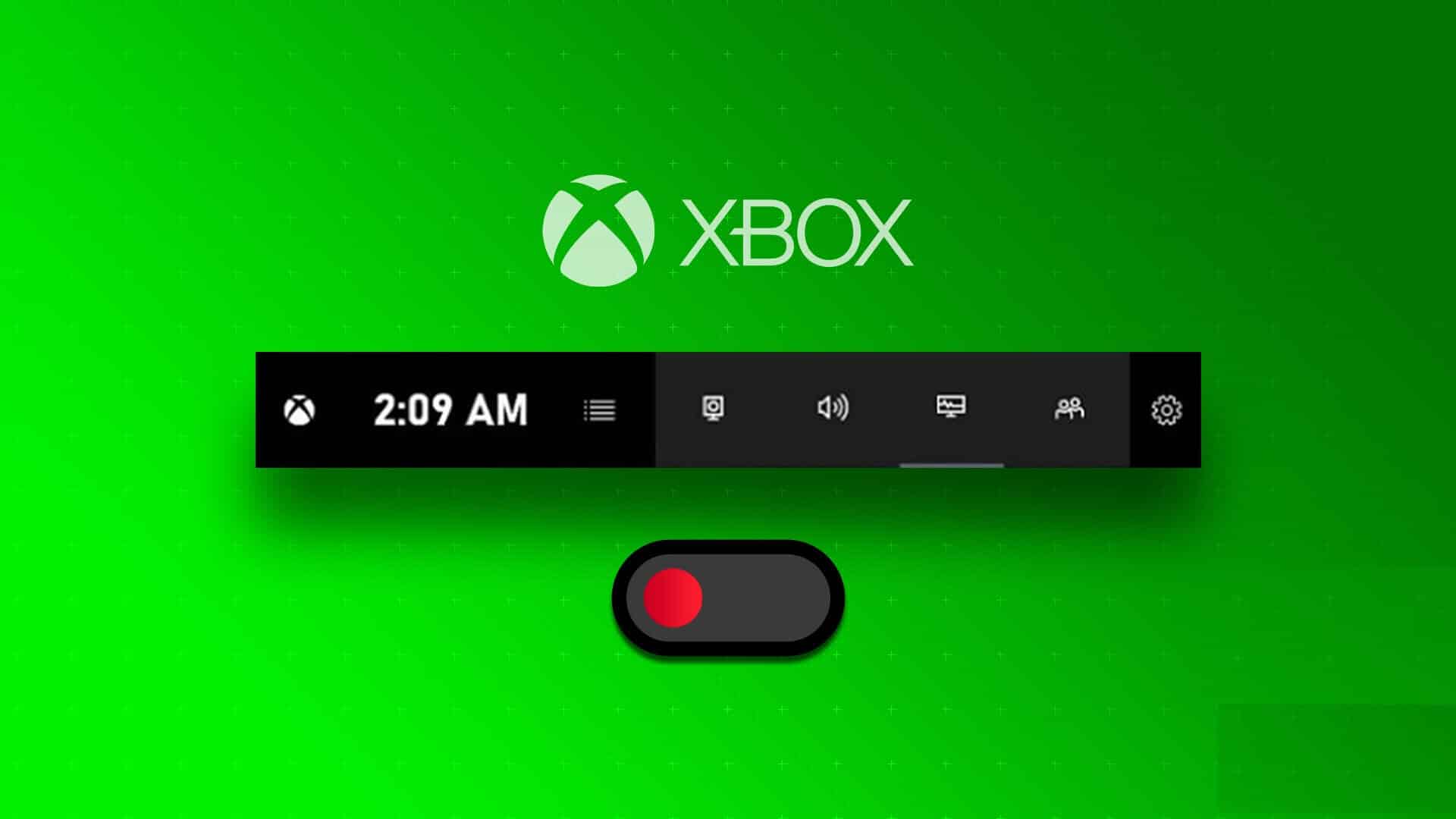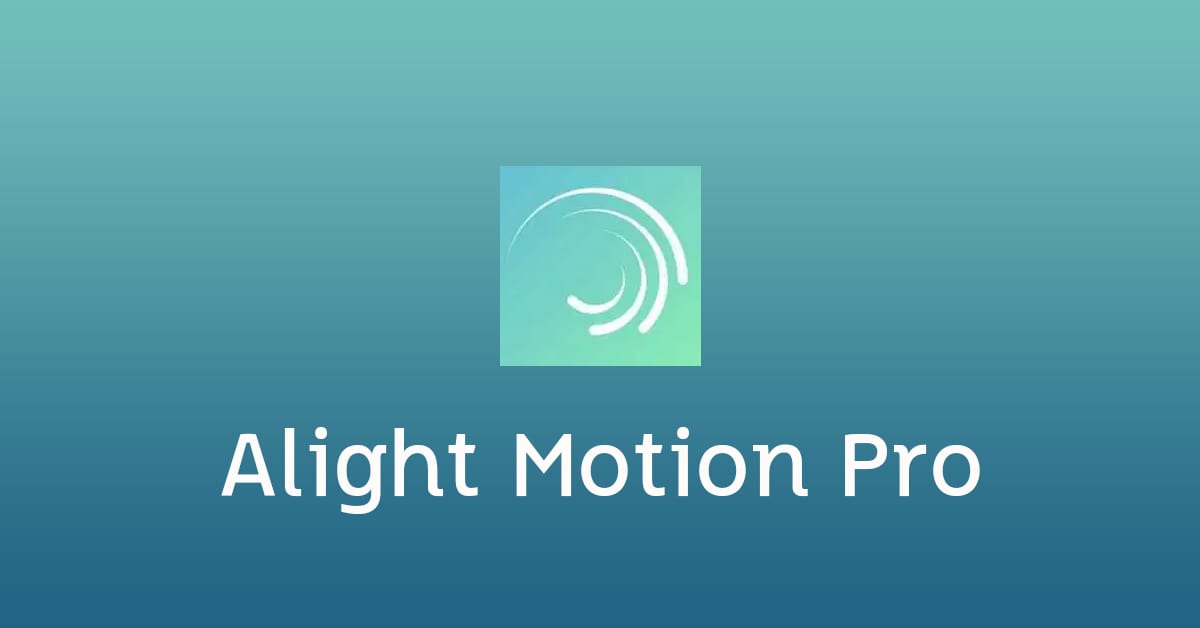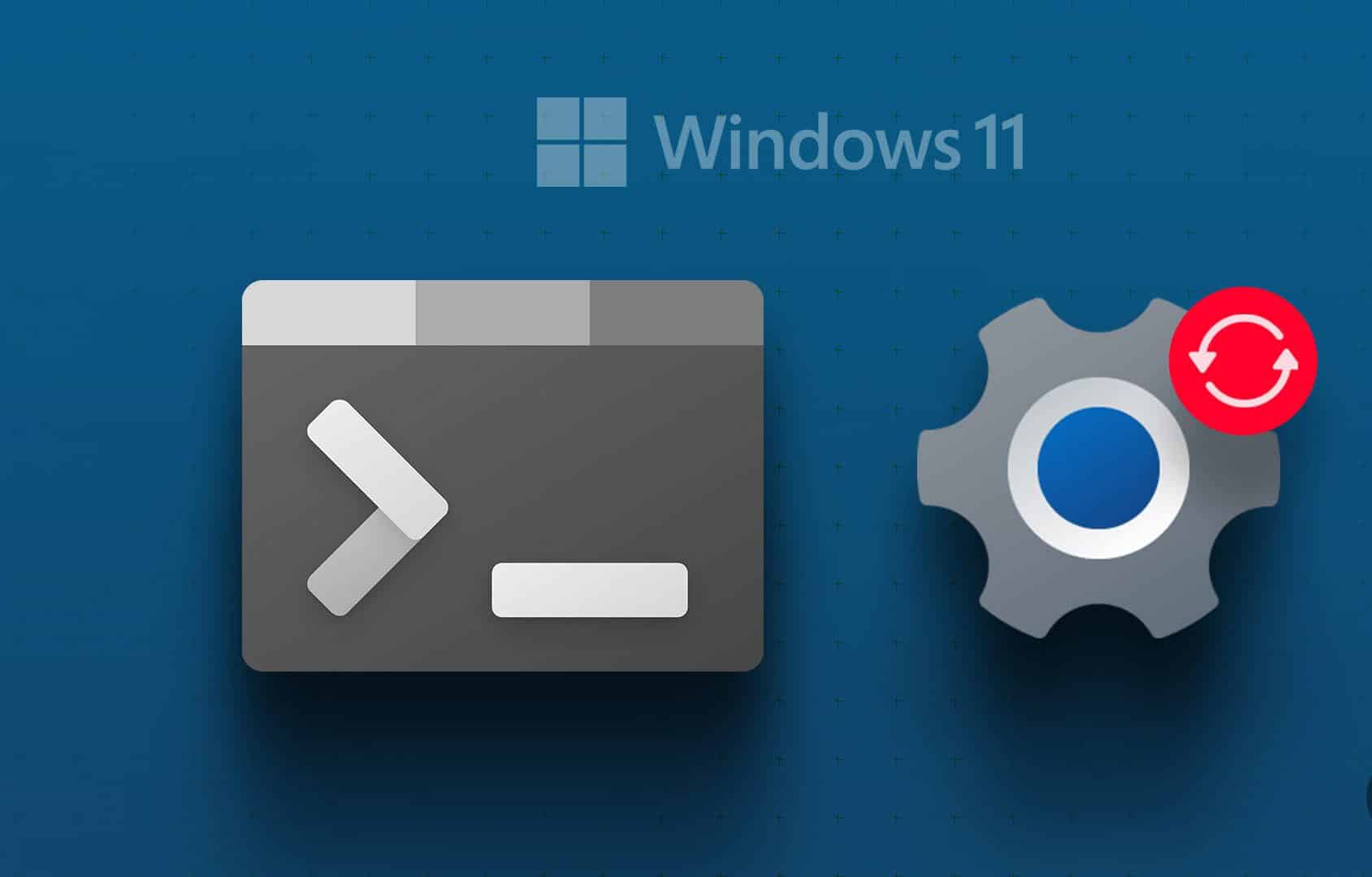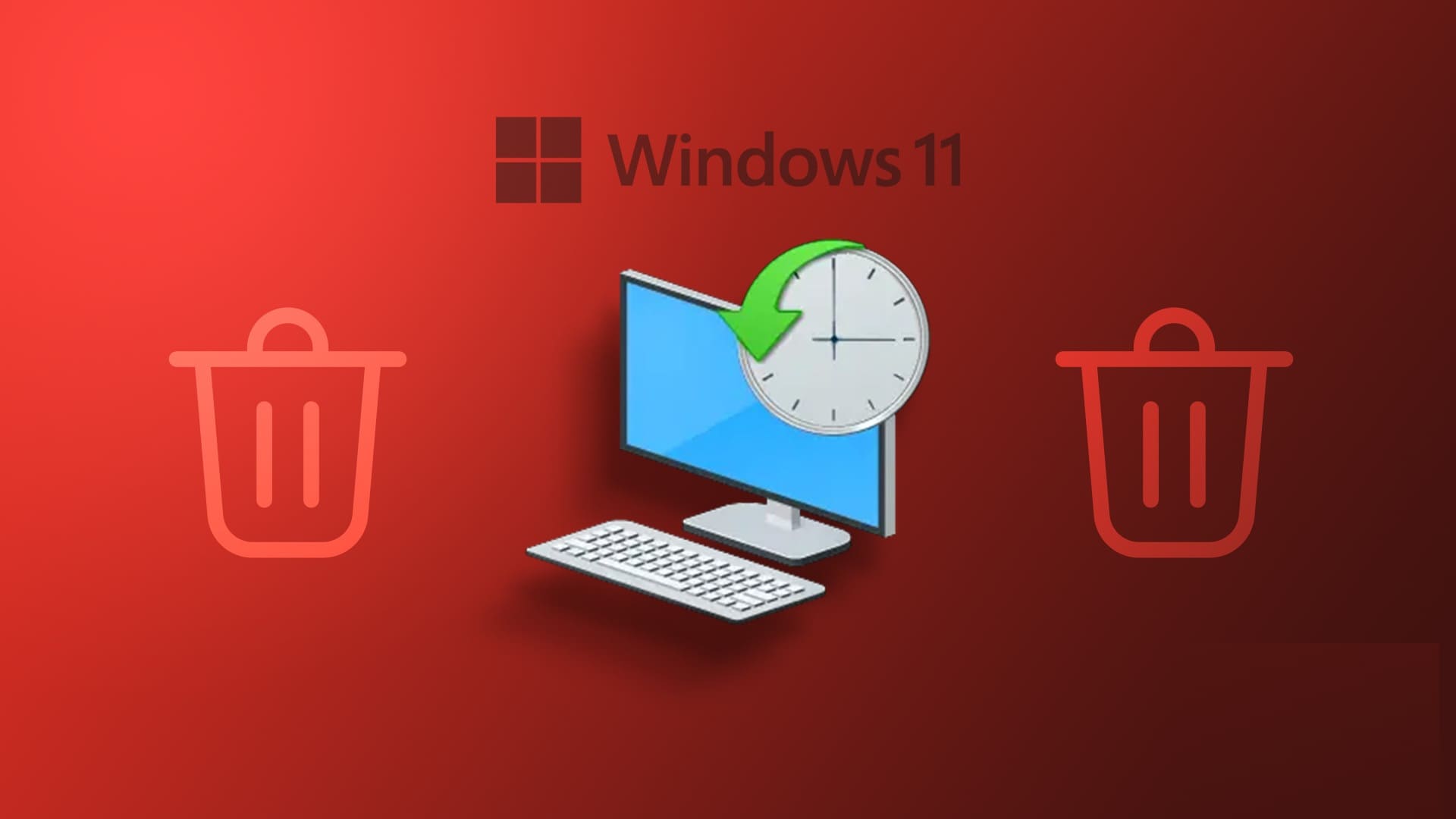Připravit výhled Jeden z nejoblíbenějších e-mailových programů pro uživatele Windows. Nicméně, stejně jako každá jiná aplikace nebo služba, není bez chyb. jeden z nich, když Outlook se odmítá otevřít v systému Windows 11. V tomto příspěvku jsme sestavili seznam řešení, která by měla opravit, že se Outlook v systému Windows 11 okamžitě neotevře. Tak se na to pojďme podívat.

1. Otevřete Outlook v nouzovém režimu
Pokud používáte doplňky aplikace Outlook ke zlepšení jejich funkčnosti, jeden z nich může bránit normálnímu otevření aplikace Outlook. Chcete-li to zkontrolovat, můžete zkusit spustit aplikaci Outlook v nouzovém režimu.
pro spuštění aplikace Outlook Nouzový režim , stiskněte a podržte klávesa CTRL a dvakrát klikněte Zástupce aplikace Outlook.
Windows zobrazí dotaz, zda chcete Spusťte aplikaci Outlook v nouzovém režimu. Klikněte to jo Pro potvrzení.
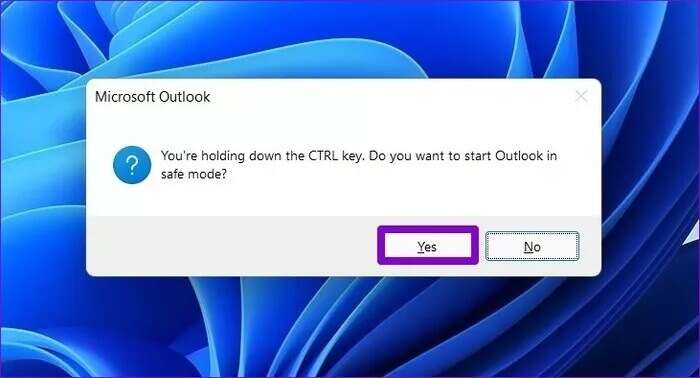
Pokud Outlook v nouzovém režimu funguje dobře, budete muset zakázat všechny doplňky a znovu aplikaci restartovat. Zde je návod.
Krok 1: Klikněte soubor seznamu výše.
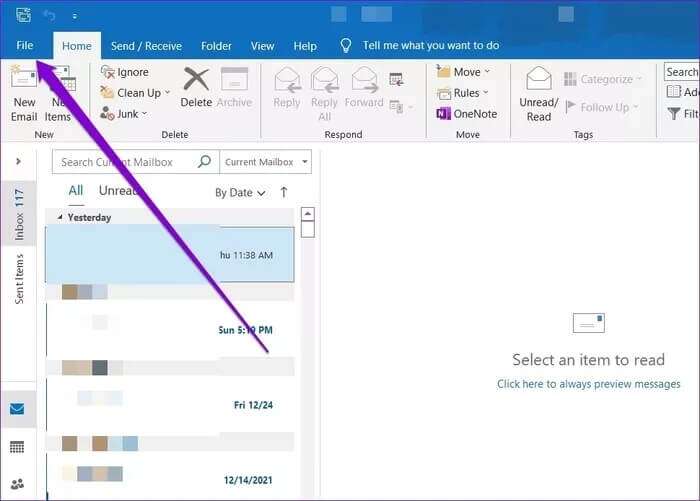
Krok 2: K navigaci použijte pravé podokno možnosti.
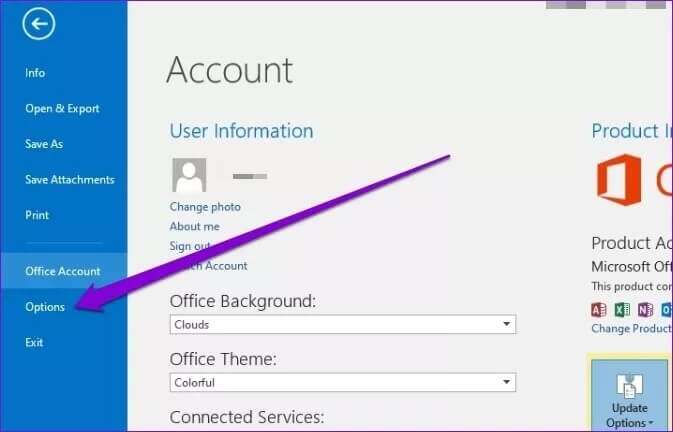
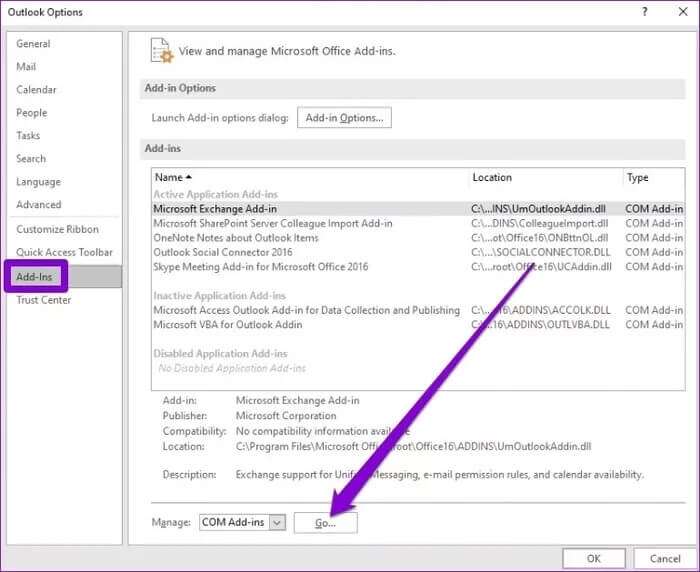
Zrušte zaškrtnutí políček Chcete-li zakázat doplňky a klikněte OK.
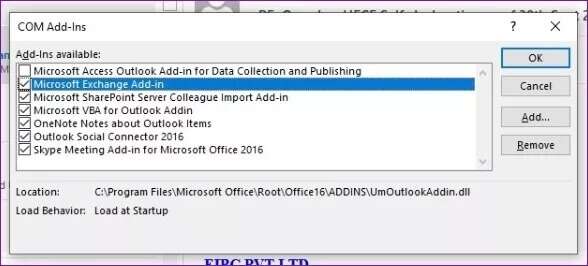
2. OPRAVA KANCELÁŘE MICROSOFT
Pokud se vám nepodaří otevřít Outlook ani v nouzovém režimu, můžete se obrátit o pomoc na nástroj Microsoft Office Repair Tool.
Krok 1: stiskněte klávesu Windows + R začít Dialogové okno , A napište appwiz.cpl a stiskněte Enter.
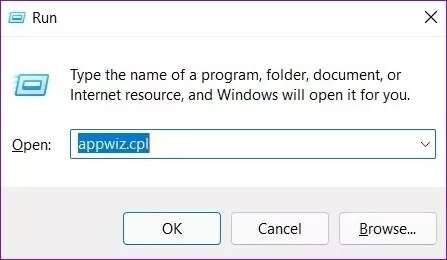
Krok 2: V okně Programy a funkce vyhledejte Microsoft Office Suite .و Microsoft 365. Klikněte na něj pravým tlačítkem a vyberte změna.
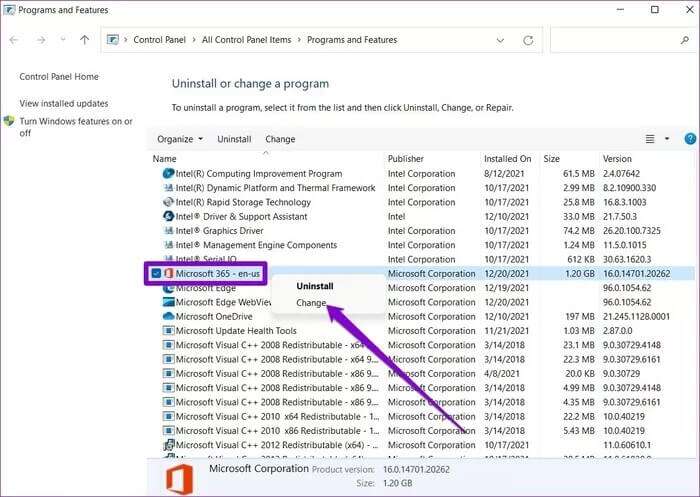
ةوة 3: Lokalizovat opravit .و Online oprava a klikněte tlačítko opravit následovat.
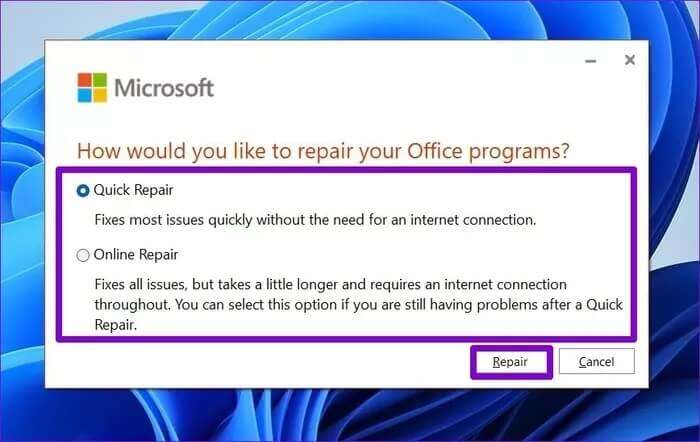
Po dokončení opravy zkontrolujte, zda můžete otevřít aplikaci Outlook.
3. Vypněte režim kompatibility
Režim kompatibility v systému Windows je navržen tak, aby vám pomohl spouštět zastaralé programy a software v systému Windows 11. Protože je však Outlook plně optimalizován pro systém Windows 11, jeho spuštění v režimu kompatibility může vést k podobným problémům. Zde je návod, jak jej zakázat.
Lokalizovat Zástupce aplikace Outlook a stiskněte Alt + Enter Otevřít Vlastnosti. Přejděte na kartu Kompatibilita a zrušte zaškrtnutí této možnosti Spusťte tento program v režimu kompatibility pro. Klikněte "Implementace" Pak "OK".
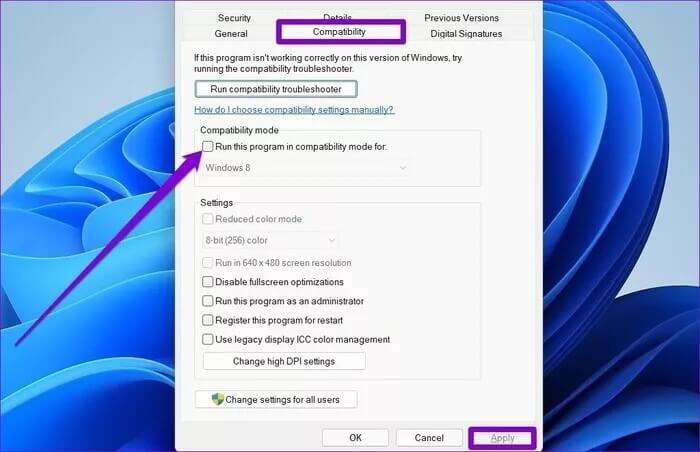
4. Resetujte navigační panel
Někdy mohou problémy s navigačním panelem bránit správnému spuštění aplikace Outlook. Pokud ano, může pomoci resetování navigačního podokna.
Chcete-li obnovit navigační podokno v aplikaci Outlook, stiskněte klávesu Windows + R dosáhnout Dialogové okno Spustit. Zadejte následující příkaz a stiskněte Enter.
outlook.exe / resetnavpane
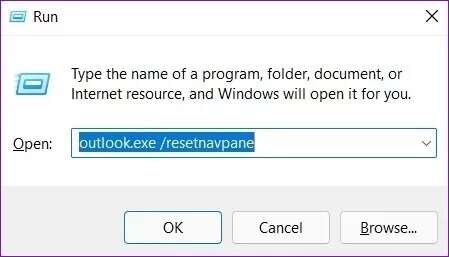
5. Aktualizujte aplikaci Outlook
Aplikace Microsoft Office se obvykle aktualizují automaticky. Pokud se neaktualizuje, můžete ručně aktualizovat aplikaci Outlook v nouzovém režimu.
Krok 1: Podržte klávesu Ctrl a dvakrát klikněte Zástupce aplikace Outlook otevřít v nouzovém režimu. jít do seznam souborů.
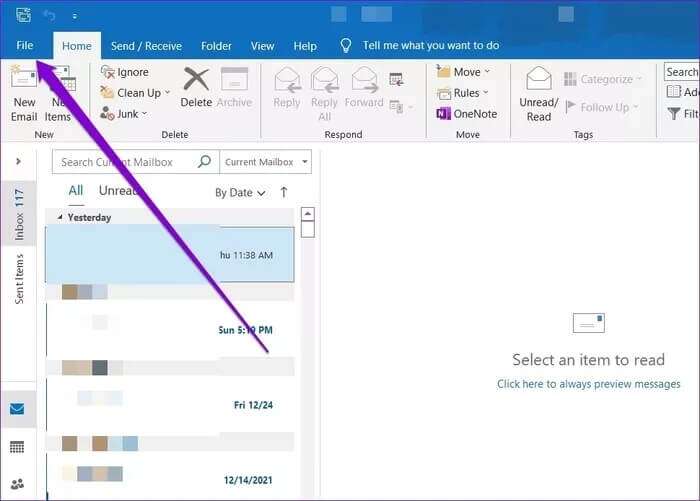
Krok 2: Přepnout na kartu Kancelářský účet. Rozbalte možnosti aktualizace a klikněte Nyní aktualizovat.
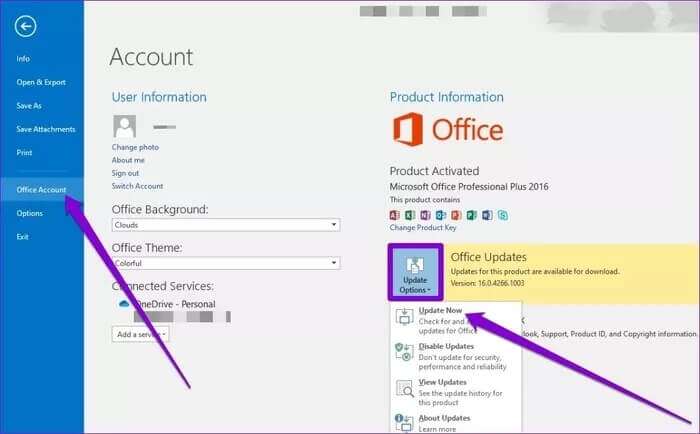
Chcete-li odinstalovat Microsoft Outlook, otevřete seznam Start a zadejte Výhled. Klikněte pravým tlačítkem na první výsledek vyhledávání a vyberte možnost odinstalovat.
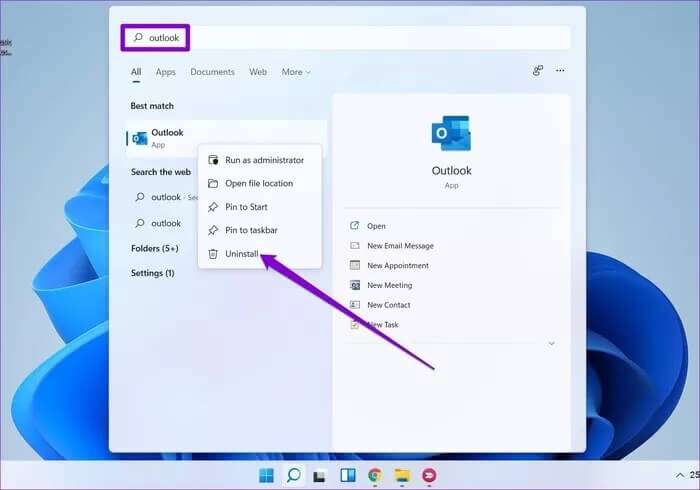
6. SFC skenování
Existuje další důvod, který můžete zažít Problém s otevíráním aplikací a programů v systému Windows 11 Což je, pokud jsou systémové soubory ve vašem počítači poškozeny. Naštěstí můžete tyto systémové soubory opravit spuštěním SFC. Zde je návod.
Krok 1: Klepněte pravým tlačítkem myši na ikonu nabídky Start a vyberte Windows Terminal (admin) z výsledného seznamu.
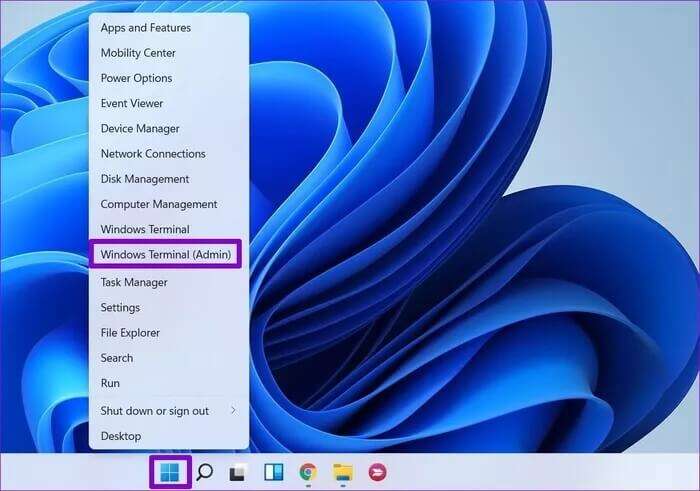
Krok 2: Zadejte příkaz zobrazený níže a stiskněte Enter.
sfc / scannow
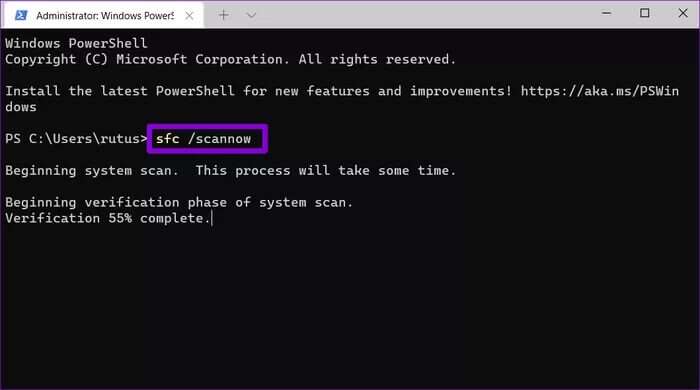
7. Odstraňte datovou složku aplikace Outlook
Pokud problém přetrvává, data aplikace Outlook mohou být poškozena. Chcete-li tento problém vyřešit, můžete zkusit odebrat datovou složku aplikace Outlook z počítače a znovu otevřít aplikaci Outlook. Zde je návod.
Krok 1: Klikněte na Windows Key + R začít Dialogové okno , A napište%localappdata% a stiskněte Enter.
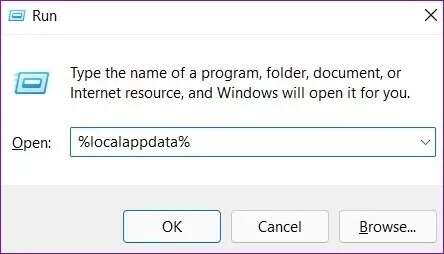
Krok 2: Otevřeno složka Microsoft a hledat Složka Outlook.
ةوة 3: Lokalizovat Složka Outlook A klikněte na ikonu odpadky v horní části jej smažete.
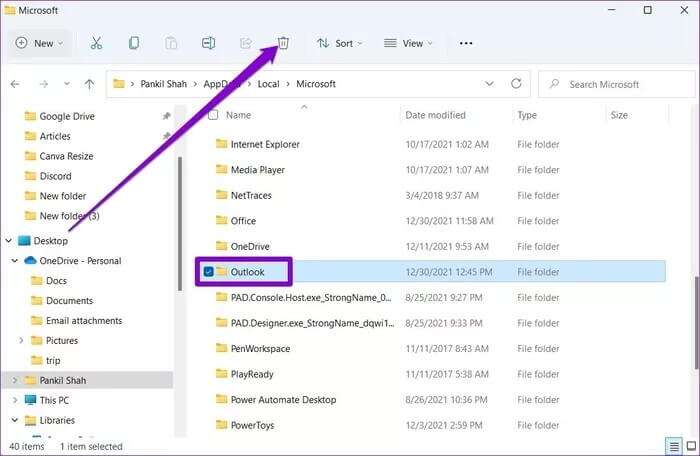
8. Vytvořte nový účet Outlook
Profil aplikace Outlook v počítači obsahuje vaše nastavení aplikace Outlook. Pokud má systém Windows potíže s přístupem k tomuto profilu, můžete vytvořit nový profil a použít jej ke spuštění aplikace Outlook.
Krok 1: Klikněte Vyhledávací kód Z Hlavní panel , A napište kontrolní panel a stiskněte Enter.
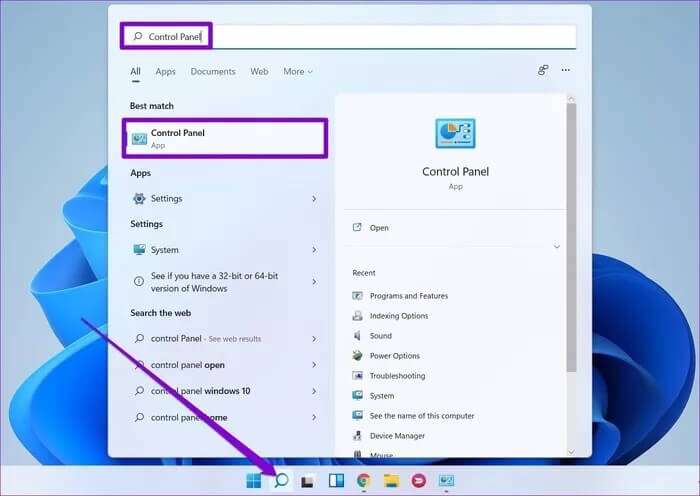
Krok 2: Přepněte typ zobrazení na ikony a klikněte Pošta (Microsoft Outlook).
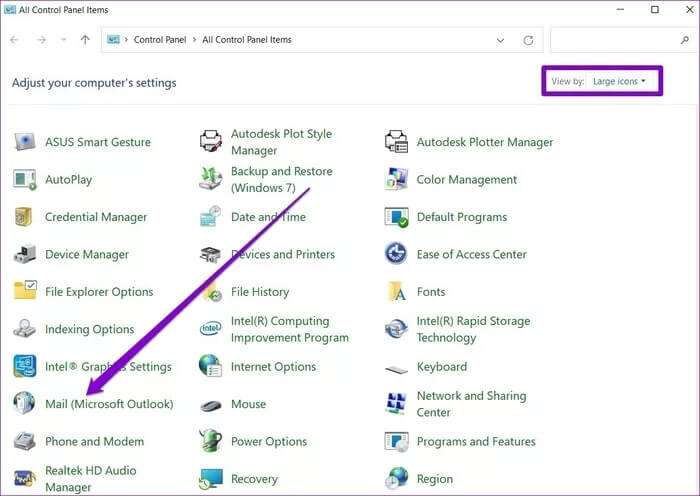
ةوة 3: v rámci profily , Najděte Zobrazit profily.
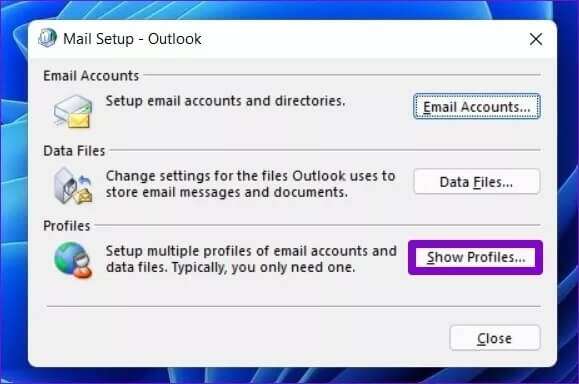
Krok 4: Klikněte na tlačítko "přidání" , zadejte nový název profilu a klepněte na "OK".
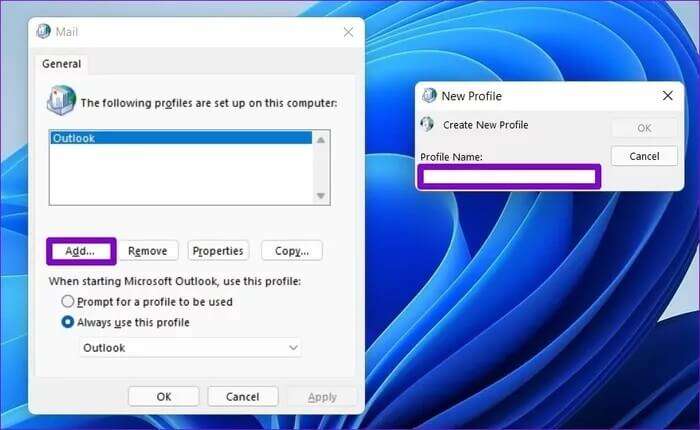
Krok 5: v okně Přidejte účet Zadejte podrobnosti o svém účtu a klepněte na následující.
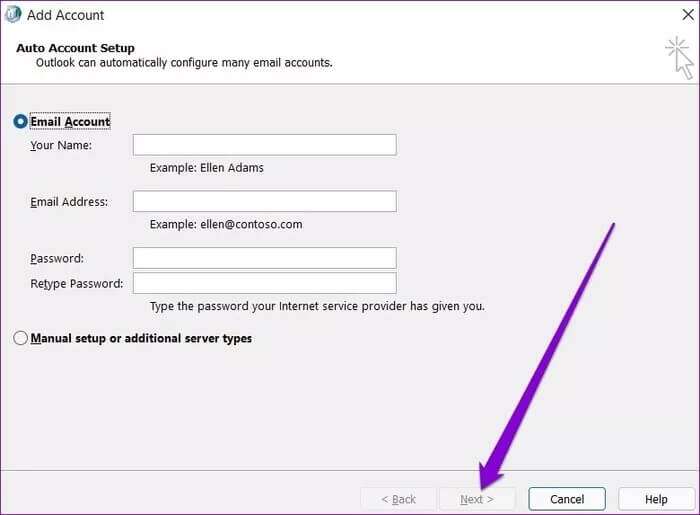
ةوة 6: Po vytvoření profilu vyberte svůj nový profil pod "Při spuštění aplikace Microsoft Outlook" a stiskněte Aplikace.
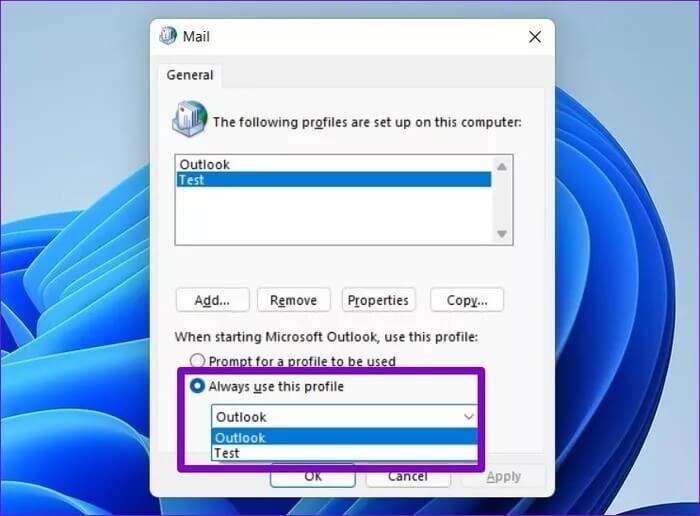
Zkontrolujte, zda můžete otevřít aplikaci Outlook.
SNADNO OTEVŘETE OUTLOOK
Problémy s aplikací Outlook by vás neměly odvádět od vašich důležitých e-mailů. Výše uvedená řešení by měla pomoci opravit, že se Outlook neotevře ve Windows 11, a vrátit aplikaci Outlook její slávu. Řekněte nám, které řešení pro vás fungovalo, v komentářích níže.